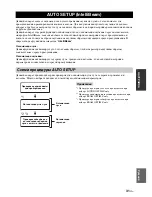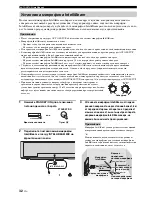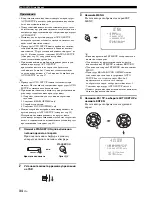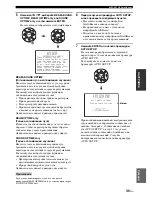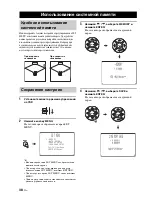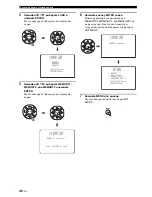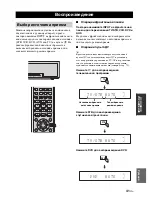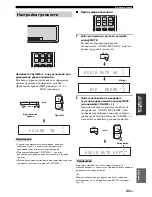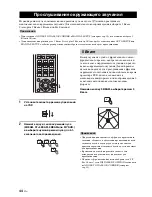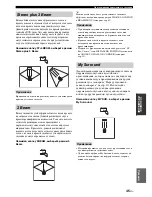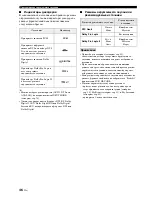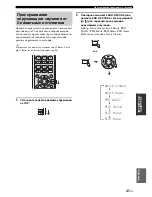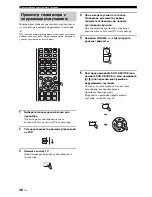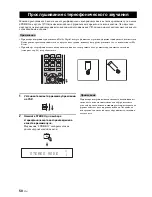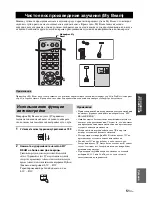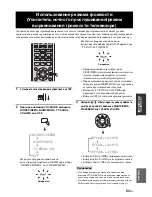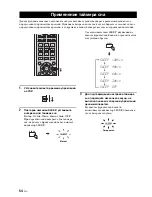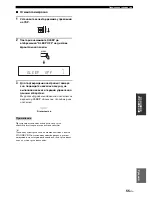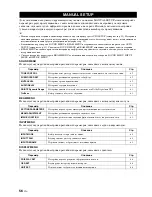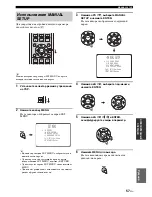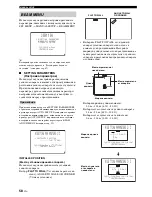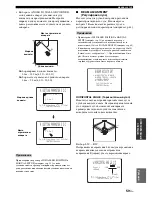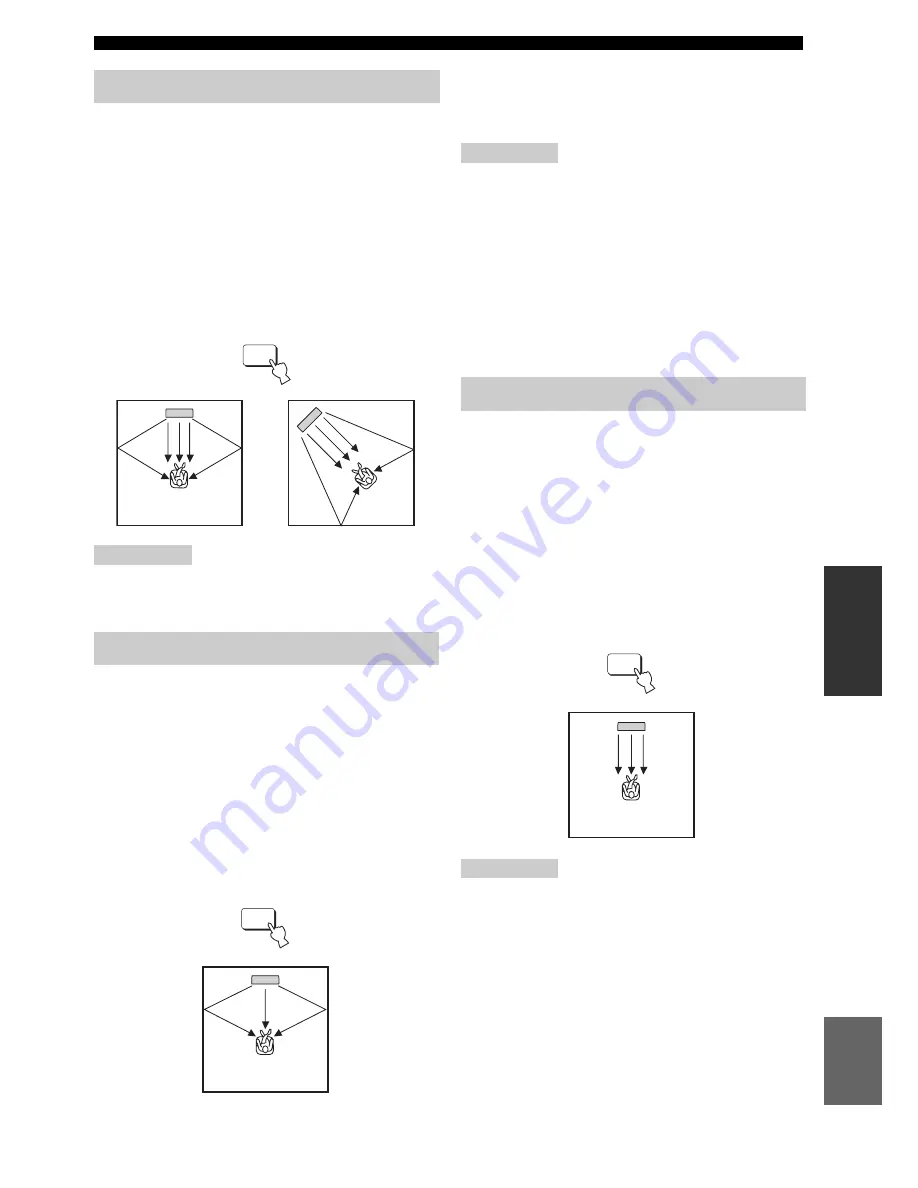
45
Ru
Прослушивание окружающего звучания
ОСНОВНОЕ
УПРАВЛЕНИЕ
Русский
Вывод обычного звучания от фронтальных левого и
правого каналов и звуковых лучей от центрального канала
и левого и правого каналов окружающего звучания.
Данный режим идеально подходит для просмотра живых
записей на DVD-диске. Звучание вокала и инструментов
может слышаться ближе к центру места слушателя, в то
время как отражения звучания от самого пространства
могут слышаться справа и слева, что придает ощущение
того, что слушатель сидит прямо перед сценой.
Нажимая кнопку ST+3BEAM, выберите режим
Stereo plus 3 Beam.
Фронтальные левый и правый звуковые лучи выводятся
прямо на место слушателя.
Вывод звуковых лучей от фронтальных левого и правого
и центрального каналов. Данный режим идеален для
просмотра кинофильмов всей семьей. Так как зона места
слушателя расширена, можно прослушивать
окружающее звучание отличного качества в пределах
широкой зоны. Кроме того, данный режим может
использоваться, когда место слушателя находится ближе
к стене, и левые и правый звуковые лучи окружающего
звучания не могут отражаться от стены.
Нажимая кнопку 3BEAM, выберите режим 3
Beam.
y
Можно достигнуть более реалистичные звуковые
эффекты, настроив параметры для IMAGE LOCATION
в BEAM MENU (смотрите стр. 61).
• При воспроизведении многоканальных источников,
левый и правый каналы окружающего звучания
микшируются и выводятся от фронтальных левого и
правого каналов.
• Фронтальные левый и правый звуковые лучи
выводятся в направлении стен в комнате для
прослушивания.
• На дисплее фронтальной панели отображается “SP
Pos. Corner!”, если INSTALLED POSITION установлен
на ANGLE TO WALL OR CORNER (смотрите
стр. 58).
Данный режим позволяет воспроизводить систему
окружающего звучания в малой зоне
прослушивания, которая может не подходить под
условия комнаты для прослушивания для других
режимов луча (смотрите “Перед установкой
данного аппарата” на стр. 13). Используйте
данный режим луча для прослушивания
окружающего звучания возле данного аппарата,
или когда другие режимы луча недоступны.
Нажимая кнопку MY SUR., выберите режим
My Surround.
• Настройки режима луча, как углы и расстояния лучей,
в данном режиме недействительны.
• Для полного эффекта My Surround, место слушателя
должно быть направлено на фронтальную сторону
данного аппарата.
Stereo plus 3 Beam
Примечание
3 Beam
2
ST+3BEAM
3
3BEAM
Примечания
My Surround
Примечания
6
MY SUR.